 Flux de production : Créer des rampes courbes
Flux de production : Créer des rampes courbes
Vous pouvez créer des rampes courbes simples en dessinant des murs arrondis et ajuster leur hauteur à l’aide de l’outil Éditer mur.
|
Outil |
Configuration : Trousse |
Raccourci |
|
Mur
|
Architecture/Spotlight : Architecture Paysage : Architecture et Paysage |
9 |
Pour créer des rampes courbes :
Sélectionnez l’outil, le mode du chemin, le mode de la ligne d’insertion (voir Dessiner des murs) et le mode de création de l’arc (voir Dessiner un arc).
L’exemple ci-dessous utilise les modes Ligne d’insertion au bord droit et Arc d’après tangente.
Cliquez pour commencer à dessiner le mur qui servira de base pour la rampe.
En fonction du mode de création de l’arc, cliquez une ou deux fois pour terminer le mur.
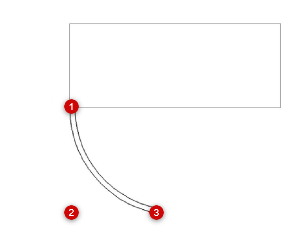
Dans la palette Info Objet du mur, définissez la Hauteur (pour le haut de la rampe) et l’Épaisseur (pour la largeur de la rampe) désirées. Modifiez la position du mur si nécessaire à l’aide de l’outil Sélection.
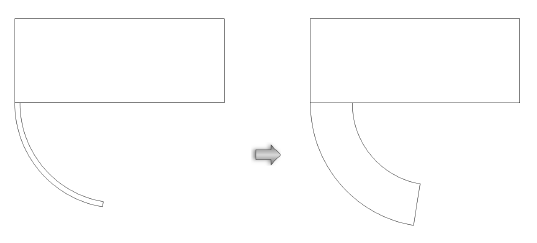
Dans une vue 3D, sélectionnez l’outil Éditer mur dans la trousse Architecture et sélectionnez le mode Ajuster murs 3D.
Des points de contrôle apparaissent le long du mur.
Choisissez quelle extrémité du mur deviendra le bas de la rampe. Cliquez sur le point de contrôle au-dessus de cette extrémité et faites-le glisser au niveau de la hauteur du bas de la rampe. Voir Modifier la hauteur d’un mur.
Cliquez à nouveau pour terminer le dessin de la rampe.
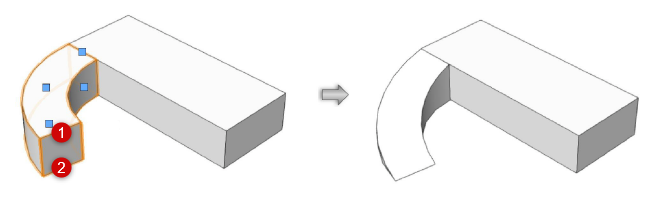

Vous n'avez pas trouvé ce que vous cherchiez ? Posez votre question à notre assistant virtuel, Dex ![]() !
!
